- Autor Jason Gerald [email protected].
- Public 2023-12-16 11:34.
- Modificat ultima dată 2025-01-23 12:43.
Ecranele laptopului tind să colecteze praful, particulele de alimente și alte resturi care încep să pară neatractive în cel mai scurt timp. Este important să utilizați instrumente foarte blânde pentru a curăța ecranul laptopului, deoarece suprafața LCD este ușor deteriorată. Utilizarea unei cârpe din microfibră și o soluție simplă de apă și oțet poate oferi rezultatele dorite dacă nu doriți să cumpărați un detergent special pentru ecran.
Etapa
Metoda 1 din 3: Curățarea ecranului laptopului cu o ștergere din microfibră
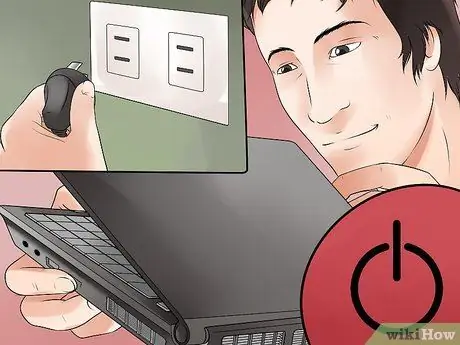
Pasul 1. Opriți computerul și scoateți adaptorul de alimentare și bateria
Curățarea unui ecran care este încă în uz poate duce la deteriorarea permanentă, așa că faceți lucrurile sigure și opriți totul. Nu lăsați laptopul inactiv.

Pasul 2. Furnizați o cârpă din microfibră
Aceste cârpe sunt fabricate dintr-un tip de țesătură care nu produce scame, pe lângă faptul că sunt foarte moi. Dacă utilizați un prosop, tricou sau alt tip de pânză, acesta ar putea lăsa scame suplimentare pe piele sau poate zgâria ecranul laptopului.
- Nu utilizați articole din hârtie. Nu utilizați șervețele de hârtie, șervețele de bucătărie, șervețele de baie sau alte articole din hârtie, deoarece acestea pot zgâria și deteriora ecranul laptopului.
- Cârpa din microfibră este utilă pentru curățarea tuturor tipurilor de ecrane și lentile.

Pasul 3. Ștergeți ecranul laptopului cu o cârpă moale
Ștergeți dintr-o mișcare pentru a îndepărta praful și alte particule libere de pe ecran. Ștergeți ușor fără a folosi o presiune mare, deoarece dacă apăsați puternic, puteți deteriora ecranul.
- Când îl ștergeți cu o mișcare circulară ușoară, veți putea elimina petele mai dificile.
- Nu frecați ecranul, deoarece poate provoca interferențe ale pixelilor laptopului.

Pasul 4. Curățați marginile laptopului cu o soluție ușoară de curățare
Dacă zona din jurul ecranului este murdară, puteți utiliza o soluție obișnuită de curățare a gospodăriei și hârtie de bucătărie; Aveți grijă să nu atingeți ecranul.
Metoda 2 din 3: Utilizarea soluției de curățare
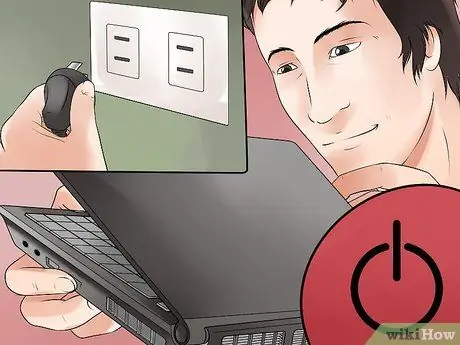
Pasul 1. Opriți computerul și scoateți adaptorul de alimentare și bateria
Deoarece utilizați lichid pentru a curăța ecranul în acest fel, este important să opriți computerul și să deconectați adaptorul de la priza de perete.

Pasul 2. Faceți o soluție delicată de curățare
Soluția ideală constă în apă proaspătă distilată care nu conține substanțe chimice și este delicată pentru ecranele laptopului. Dacă este necesară o curățare mai grea, un amestec de 50:50 de oțet alb și apă distilată este, de asemenea, eficient.
- Asigurați-vă că utilizați oțet alb simplu, nu oțet de mere sau ceva similar.
- Apa distilată este mai bună decât apa de la robinet, deoarece nu conține substanțe chimice.
- Producătorii nu mai recomandă utilizarea produselor de curățat cu alcool, amoniac sau alte soluții dure pentru ecranele LCD.

Pasul 3. Puneți soluția într-o sticlă de pulverizare mică
Acesta este un tip de sticlă de pulverizare care este presată de sus pentru a produce un vapor fin, care este similar cu o sticlă de parfum. Se toarnă soluția într-o sticlă cu spray și se fixează partea superioară. Cu toate acestea, nu utilizați această sticlă pentru a pulveriza pe ecranul laptopului.

Pasul 4. Aplicați o cantitate mică de soluție pe cârpa din microfibră
O cârpă antiaderentă, fără scame, este bună de utilizat. Amintiți-vă, nu utilizați o cârpă obișnuită, deoarece o cârpă ca aceasta poate zgâria ecranul. Nu înmuiați cârpa; Trebuie doar să o faceți umedă, care este scopul utilizării unei sticle de pulverizare pentru ao uda.
- Cârpe umede pot picura sau curge apă atunci când curățați ecranul, iar soluția poate picura în spatele marginilor ecranului și poate deteriora permanent ecranul.
- Încercați să aplicați soluția doar pe colțurile cârpei, pentru a vă asigura că nu o udați prea mult.

Pasul 5. Ștergeți cârpa pe ecran cu o mișcare circulară
O mișcare circulară rapidă îndepărtează de obicei murdăria. Aplicați o presiune ușoară și uniformă pe cârpă. Folosiți o presiune suficientă, astfel încât pânza să fie în contact cu ecranul. Nu apăsați degetul pe cârpă sau ecran, deoarece aplicarea unei presiuni prea mari atunci când curățați ecranul poate deteriora permanent matricea LCD și poate face ecranul inutilizabil.
- Țineți ecranul de sus sau de jos, astfel încât petele să nu revină când ștergeți ecranul.
- Va trebui să ștergeți ecranul de câteva ori înainte ca toate petele să dispară. De asemenea, poate fi necesar să umeziți din nou cârpa atunci când ștergeți ecranul, în funcție de câte ori trebuie să ștergeți ecranul.
Metoda 3 din 3: Știind ce să nu faci
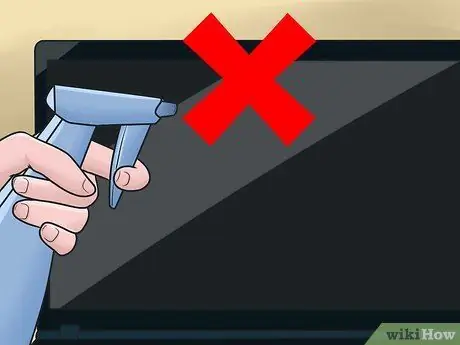
Pasul 1. Nu udați direct ecranul laptopului
În niciun caz nu trebuie să pulverizați apă direct pe ecranul laptopului. Acest lucru mărește semnificativ șansa pătrunderii apei în mașină, provocând astfel un scurtcircuit. Folosiți doar apă dacă o aplicați cu o cârpă moale.
Nu scufundați pânza în apă. O cârpă îmbibată poate picura excesul de apă și poate pătrunde în aparat, ceea ce ar putea provoca daune grave computerului. Dacă folosiți din greșeală prea multă apă, scoateți cârpa până când se simte doar umedă

Pasul 2. Nu utilizați instrumente obișnuite de curățare pe ecran
Singurele produse de curățare sigure pentru ecranele laptop-urilor sunt un amestec de apă și oțet sau un produs de curățare special destinat comercializării ecranelor LCD. Nu utilizați următoarele produse de curățare:
- curatator de geamuri
- Detergent universal
- Săpun de vase sau orice fel de săpun
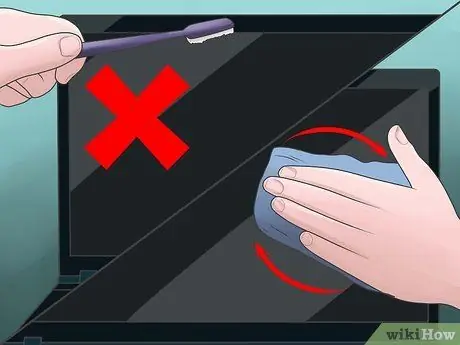
Pasul 3. Nu frecați ecranul laptopului
Dacă apăsați prea tare pe ecran, puteți deteriora permanent laptopul. Utilizați mișcări circulare ușoare atunci când curățați ecranul. Nu folosiți o perie sau altceva decât o cârpă foarte moale pentru a curăța ecranul.
sfaturi
- Țesuturile, prosoapele de hârtie și alte produse din hârtie vor lăsa bucăți de hârtie pe monitorul laptopului. Mai bine să nu încercați să folosiți aceste obiecte. Hârtia conține fibre de lemn și poate zgâria suprafețe netede.
- Nu doriți pete minerale pe ecranul laptopului, deci nu folosiți apă de la robinet.
- Utilizați o minge de bumbac cu soluția de curățare pentru a ajunge în zone greu accesibile.
- Dacă sunteți fotograf, puteți folosi o cârpă pentru lentile fără scame în loc de o cârpă moale din bumbac.
- Dacă aveți detergent pentru lentile pentru ochelari, verificați partea din spate a pachetului pentru a vedea dacă acesta conține „isopropanol” sau nu, dacă da, nu-l utilizați pentru a curăța monitoarele LCD.
- Dacă s-a aplicat prea multă soluție pentru picurare sau este prea umedă, ștergeți-o cu o cârpă moale și aplicați o cantitate mică.
- Curățați și lăsați cârpa să se înmoaie pentru o vreme, apoi repetați ștergerea din nou. Aveți răbdare pentru a curăța piesele dificil de curățat.
- Dacă aveți dubii, încercați mai întâi pe o mică parte a ecranului laptopului.
Avertizare
- Opriți laptopul, deconectați-l de la adaptorul de alimentare și scoateți bateria înainte de curățare, deoarece acest lucru poate risca să deterioreze pixelii de pe ecranul LCD.
- Șervețelele de curățare umedă / uscată ale LCD pentru o aplicație sunt disponibile pentru a rezolva problemele menționate și nemenționate mai sus. O cârpă umedă este umezită cu o cantitate adecvată de soluție de curățare, astfel încât apa să nu picure sau să curgă pe ecranul laptopului. Cârpa conținută în pachet este o cârpă fără scame și nu lasă pete dacă este folosită conform instrucțiunilor.






